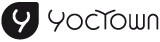Souscription à un nom de domaine chez OVH
Pour attribuer un nom de domaine à votre site Yoctown, vous devrez posséder un nom de domaine chez un registrar tel que 1&1 ou bien OVH.
Si vous en avez déjà un, passez ce tutoriel.
Ce tutoriel s'adresse aux personnes désirant attribuer un nom de domaine sur leur site Yoctown en passant par OVH.
Tout d'abord, nous allons nous rendre sur le site d'OVH.
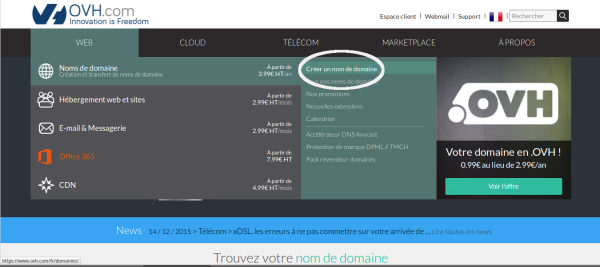
Nous allons passer notre souris sur l'onglet Web, puis sur la catégorie Noms de domaine puis cliquer sur Créer un nom de domaine.
Vous atterrirez sur une page où vous devrez renseigner le nom de domaine que vous souhaitez affecter à votre site plus tard. Entrez donc le nom de domaine puis vous verrez si celui-ci est disponible ou déjà pris. Il y a également une suggestion de noms de domaine qui apparaît. Choisissez donc le nom de domaine que vous voulez puis une fois votre choix fait, cliquez sur Rechercher.
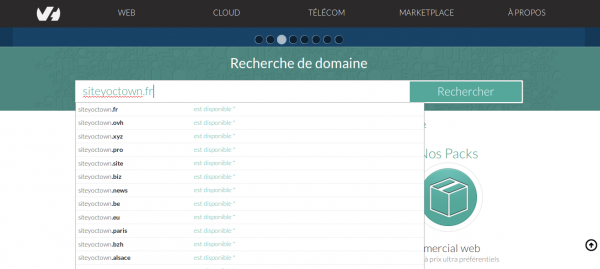
Attention, un nom de domaine ne peut se changer gratuitement après et a une durée limitée. Si vous voulez changer de nom de domaine par la suite, vous devrez souscrire à un nouveau nom de domaine.
Vous atterrirez sur la page suivante vous confirmant la disponibilité du nom de domaine que vous avez choisi.
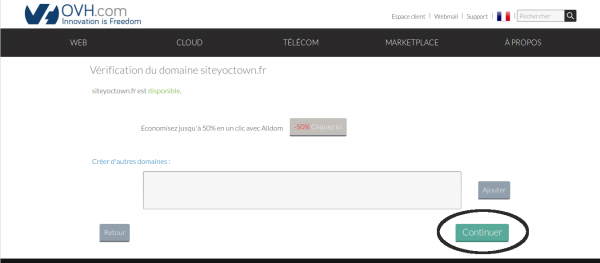
Cliquez sur Continuer.
Choisissez ensuite les options de DNS. Pour créer un site Yoctown, pas besoin de souscrire à une offre payante, ce serait inutile ; l'offre gratuite suffit.
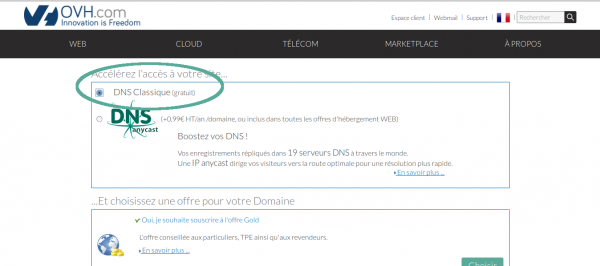
Descendez et choisissez l'offre. L'offre Gold suffit également.
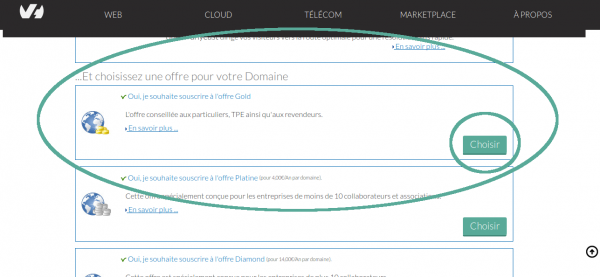
Cliquez donc sur Choisir dans la catégorie de l'offre Gold.
Arrive ensuite une page vous demandant de choisir ou non un hébergement avec votre nom de domaine. Ce n'est pas nécessaire étant donné que sur Yoctown, l'hébergement est gratuit.
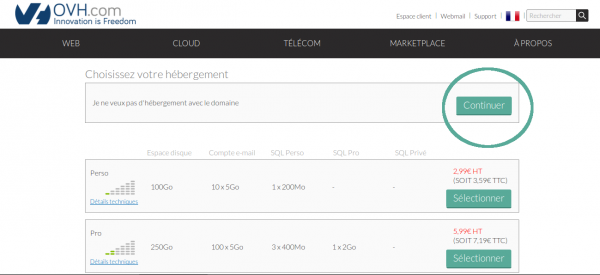
Choisissez l'option « Je ne veux pas d'hébergement avec le domaine » et cliquez sur Continuer.
Vous aller arriver sur la page de prévisualisation de commande :
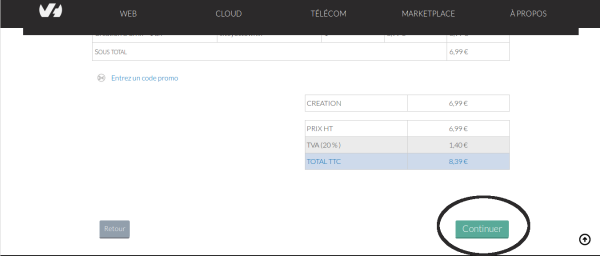
Vous avez donc le montant total à l'année. Cliquez sur Continuer.
Ensuite, vous devrez soit vous créer un compte si vous êtes nouveau client, soit utiliser vos identifiants pour vous connecter.
Ne mettez pas des fausses coordonnées. Un nom de domaine vous appartient et vous aurez besoin de vos coordonnées afin de le renouveler.
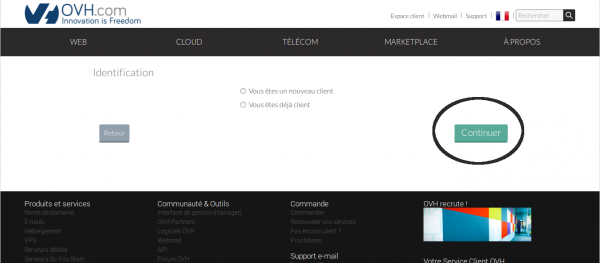
Il y a donc au choix 2 étapes :
(La seconde étape se situe plus bas, allez donc plus bas si vous avez déjà un compte OVH).
NOUVEAU CLIENT
Voici les démarches à suivre si vous êtes nouveau client.
Remplissez le formulaire avec vos coordonnées puis Continuez.
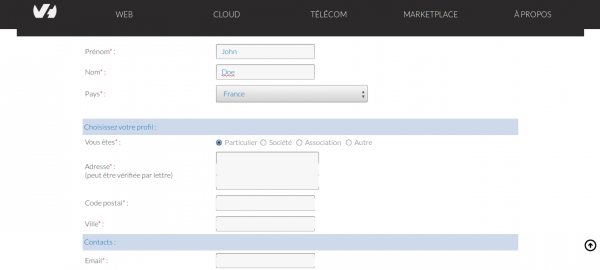
Choisissez ensuite le propriétaire du nom de domaine puis cliquez sur Continuer.
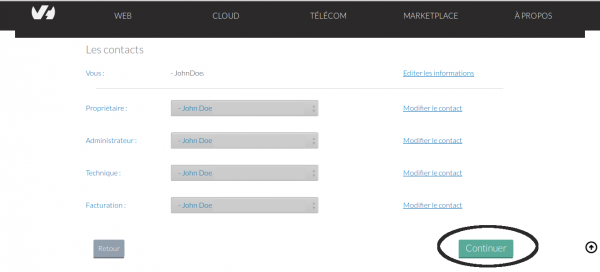
Continuer à nouveau en remplissant un autre formulaire comme ci-dessous
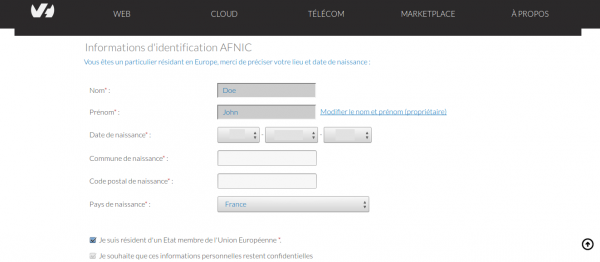
Puis vous aurez de nouveau à choisir le propriétaire du site internet.
Choisissez donc et cliquez à nouveau sur Continuer.
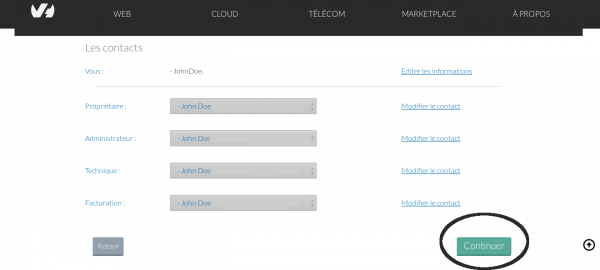
Ensuite, vous devrez choisir vos serveurs DNS.
Sélectionnez l'option Personnalisez vous même vos serveurs puis rentrez les coordonnées des DNS de Yoctown comme ci-dessous :
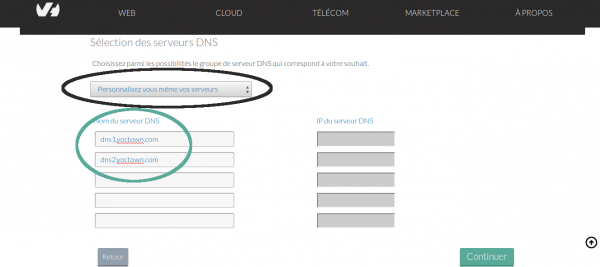
Dans les 2 premières lignes, vous devrez donc indiquer :
dns1.yoctown.com
dns2.yoctown.com
Cliquez ensuite sur Continuer.
Suivez les étapes et continuez.
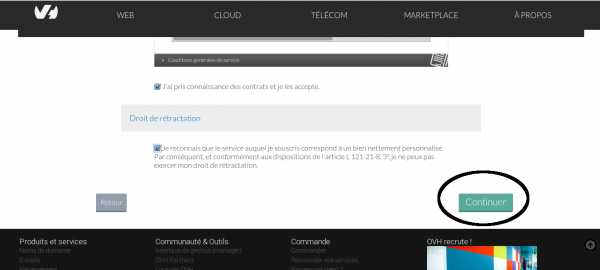
Vous avez votre bon de commande pour le nom de domaine demandé.

Descendez et vous obtiendrez la liste des moyens de paiement comme ceci :
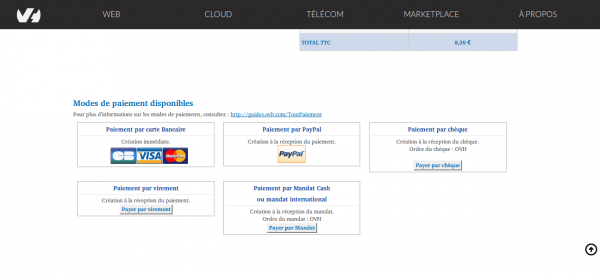
Vous n'avez qu'à cliquer sur le moyen de paiement désiré et à suivre les étapes du règlement.
Déjà client
Si vous êtes déjà client, choisissez l'option Vous êtes déjà client puis renseignez vos coordonnées puis cliquez sur Continuer.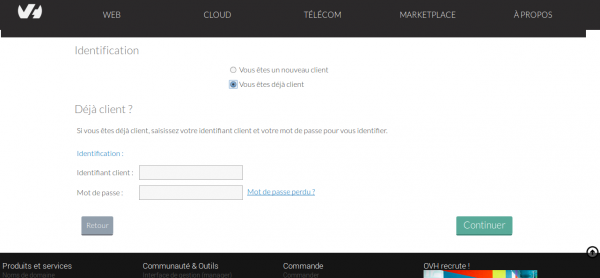
Choisissez ensuite le propriétaire du nom de domaine
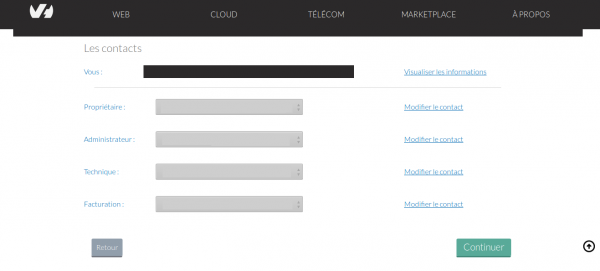
Puis on vous propose d'activer ou non le service OwO.
Ce service permet au whois de ne pas divulguer votre identité.
Le whois est un moteur qui contient les coordonnées des propriétaires de tous les noms de domaines. L'option OwO permet de masquer votre identité lors d'une recherche sur le moteur Whois.
Si vous n'activez pas cette option, les utilisateurs d'internet peuvent trouver votre identité et coordonnées en saisissant votre nom de domaine sur un Whois.

L'étape suivante consiste à renseigner l'adresse des serveurs DNS.
Ici vous devrez sélectionner l'option Personnalisez vous même vos serveurs puis remplir les 2 premiers champs comme ci-dessous avec
dns1.yoctown.com
dns2.yoctown.com
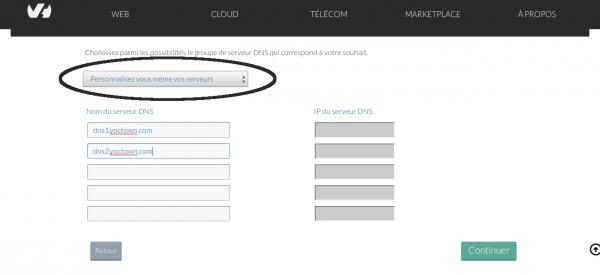
La page suivante est la page du bon de commande.

Descendez la page pour choisir votre moyen de paiement puis suivez les étapes de paiement.
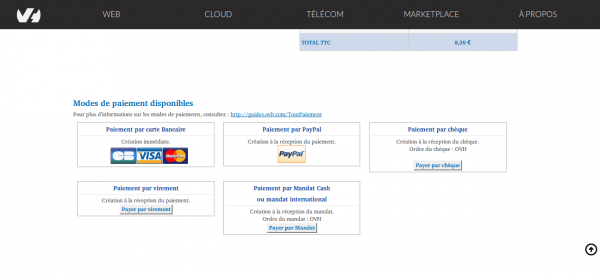
Pensez à renseigner le changement de nom de domaine sur Yoctown depuis la partie Mon nom de domaine.